Kratek vodnik za nastavitev starševskega nadzora v trgovini Google Play
Nasveti In Triki Za Android / / August 05, 2021
Želite svojim otrokom preprečiti dostop do eksplicitnih aplikacij in iger s trga Android Play Store? Tu je kratek vodnik za nastavitev starševskega nadzora na Trgovina Google Play. Trgovina Google Play je kot nakupovalni center za milijone uporabnih aplikacij in storitev.
Medtem ko je večina aplikacij odprtih za učenje in zabavo, še vedno pa obstajajo odprte aplikacije na platformah, ki vsebujejo izrecno gradivo v obliki nasilja ali sovražnega govora. Ali najverjetneje promoviranje eksplicitnih slik, ki lahko negativno vplivajo na otroke / otroke v hiši. Ker je Trgovina Play odprta za uporabo platforme, lahko vsakdo razvije programe ali jih prenese brez težav.
Da bi poskrbel za ta ekspliciten material za odrasle, je Trgovina Play dodala nastavitev starševskega nadzora za staršev, da natančno spremljajo svoje otroke in jim ne dovolijo, da uporabljajo ali vidijo stvari, ki jih ne bi smeli glej. Te nastavitve dejansko pomagajo staršem nadzirati, kaj njihovi otroci vidijo in sodelujejo v tej ogromni Trgovini Play. Poglejmo, kako omogočiti te nastavitve starševskega nadzora v trgovini Google PlayStore.

Kazalo
-
1 Nastavitev starševskega nadzora PlayStore
- 1.1 Nastavitev aplikacij in iger
- 1.2 Nastavitev filmov
- 1.3 Nastavitev glasbe
- 2 Omejite nakupe aplikacij
- 3 Z metodo Pozabi PIN
- 4 Zaključek
Nastavitev starševskega nadzora PlayStore
Starševski nadzor vam lahko pomaga, da v napravi nastavite nekatera pravila za prenose aplikacij. Ker so vse aplikacije brezplačne za prenos, so vaši otroci morda izpostavljeni vulgarni vsebini ali aplikacijam, za katere morda sploh ne želite, da jih uporabljajo. Da se to ne bi zgodilo, je zelo dobro, da v svoji napravi nastavite in uveljavite starševski nadzor v storitvi PlayStore. In tukaj je hiter vodnik za to.
Najprej zaženite PlayStore in kliknite ikono menija v zgornjem levem podoknu.
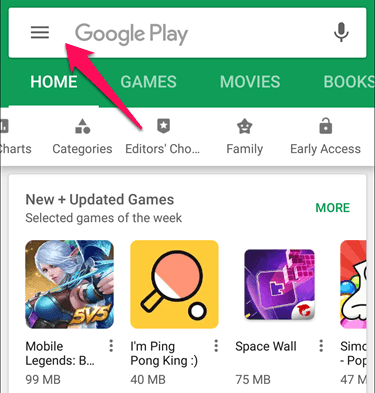
Zdaj kliknite na vrstico z nastavitvami. Preusmeril vas bo v meni z nastavitvami

Pomaknite se navzdol in videli boste možnost »Starševski nadzor«, kliknite to.
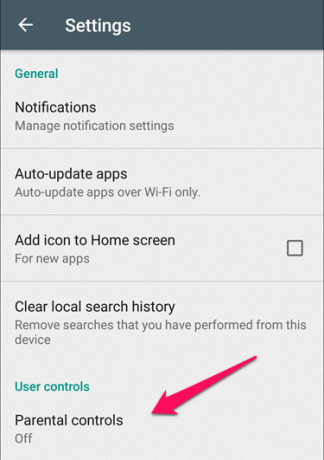
Omogočite preklop za starševski nadzor.

Ok, zdaj smo omogočili možnost nadrejenega nadzora. Videli boste več kategorij, kjer lahko določite nabor pravil za aplikacije in njihove storitve, ki so primerne za vas ID-ji. To je odlična možnost za starše, ki poskušajo otrokom preprečiti dostop do eksplicitnih aplikacij ali vsebin iz Googla Play Shrani.
Nastavitev aplikacij in iger
Vse aplikacije in igre, ki jih uporabljate v trgovini PlayStore, imajo ocene. Te ocene so oblikovane tako, da ustrezajo določenim starostnim skupinam. Lahko tudi napravo, v kateri naj bodo aplikacije za starostne skupine vidne v Trgovini Play. In ta postopek je dokaj enostaven, upoštevajte ta hitri vodnik:
Kliknite možnost »Aplikacije in igre« pod starševskim nadzorom.
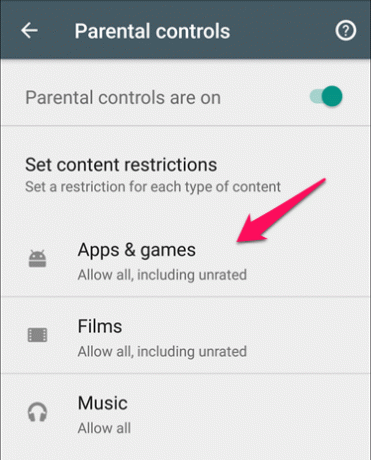
Odprl se bo seznam kategorij, v katerih lahko izberete, katere aplikacije morajo biti vidne v Trgovini Play.

Zdaj lahko izberete, do katere starostne skupine mora Trgovina Play prikazovati priporočila za aplikacije.
Nastavitev filmov
Filmi so odličen način zabave in učenja za otroke, vendar lahko obstajajo eksplicitne vsebine in nasilni prizori ali vsebine, ki jih otroci naj ne bi videli.

Kliknite možnost »Filmi« pod starševskim nadzorom.

Tu lahko vidimo različne ocene, ki temeljijo na ustavi regije in cenzuri. Starši lahko izberejo možnosti glede na dane ocene filmov kot univerzalni, odrasli ali noben.
Nastavitev glasbe
Morda pomislite, kaj je narobe s poslušanjem glasbe? No, obstaja veliko sodobnih pesmi, ki v njihovi glasbi spodbujajo sovražni govor in preklinjajo dela. Prepričan sem, da bi želeli, da vaši otroci to glasbo slišijo ali ji sledijo.

Kliknite na "Glasba " možnost pod starševskim nadzorom.

Zdaj označite polje za »omeji glasbo, ki so jo ponudniki vsebin označili kot izrecno možnost. S tem boste onemogočili vse pesmi in glasbo, ki lahko vsebujejo kakršno koli potencialno eksplicitno vsebino, kot so besede ali sovražni govor.
Omejite nakupe aplikacij
Otroci, ki ne vedo, kako težko je zaslužiti denar; samo vidijo svoje želje in želijo, da se jim želja izpolni. Večina iger v Trgovini Play je opremljena z nakupi v aplikaciji. Otroci radi povečajo svojo uspešnost v igrah, tako da plačajo nekaj dolarjev, in radi porabijo tone denarja za neuporabne igre, kar lahko z dodatnimi računi na kreditnih karticah povzroči napako v vašem proračunu.
Če želite to ustaviti, se morate vrniti v nastavitve Trgovine Play in videli boste možnost, in sicer omejiti nakupe v aplikaciji. Možnosti nakupov v aplikaciji lahko nastavite tako, da nihče ne more kupiti nobene aplikacije ali storitve brez vašega soglasja.

Odprite nastavitve Trgovine Play, tukaj boste videli možnost »Starševski nadzor«. Kliknite na to.

Ko kliknete na to, se odpre nov zavihek, ki prikazuje tri možnosti kot: za vsak nakup, vsakih 30 minut in nikoli.
Prva možnost bo zahtevala geslo ob vsakem nakupu v Trgovini Play. Če otroci ne poznajo gesla, jim ni mogoče ničesar kupiti v trgovini. Drugič, obstaja možnost, ki od njih zahteva, da geslo vnesejo vsakih 30 minut, da ga lahko kupijo ali odklenejo. To jim omogoča 30 minut časa, da uporabijo vaš kredit, vendar ugibajo, kaj nikoli ne vedo, katere možnosti so omogočene. Nazadnje piše nikoli, kar očitno pomeni, da ne boste imeli nobene varnosti na vašem računu in da ste ranljivi za otroke "neuporabni pospeševalniki iger ali drugi Trgovina Play Nakupi v aplikaciji.
Z metodo Pozabi PIN
Kot smo že videli, potrebujemo kodo PIN, da aktiviramo vse te nastavitve in zaščitimo svoje otroke pred izrecnim svetom Trgovine Play. Kaj pa, če ste pomotoma pozabili PIN in zdaj ne morete videti nastavitev ali dostopati do Trgovine Play? Obstaja majhen kramp, da se rešite te težave in si nastavite novo kodo PIN.
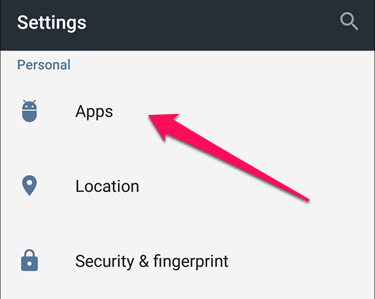
V napravi odprite aplikacijo Nastavitve in se pomaknite do razdelka Aplikacije.

Tukaj boste videli različne aplikacije in igre, nameščene v vaši napravi. Na seznamu izberite »Google PlayStore«.
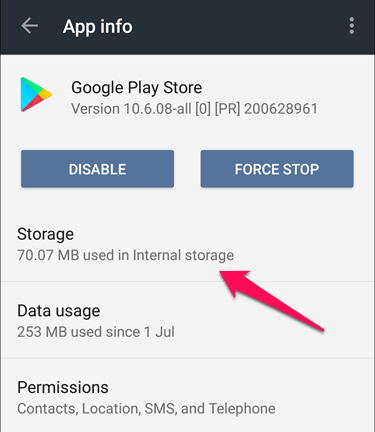
Kliknite možnost shranjevanja.
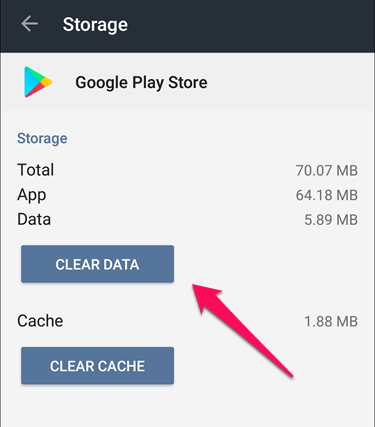
Kliknite na "Počisti podatke" možnost brisanja predhodno shranjene kode PIN. Nato znova odprite PlayStore in se prijavite s svojim ID-jem za Gmail, da nastavite kodo PIN za nakupe v Trgovini Play.
Opomba: Ta posebna možnost bo neposredno izbrisala vse nastavitve in kode PIN v Trgovini Google Play, nato pa jo lahko preprosto spremenite. Ta kramp lahko uporabljajo tudi otroci, zato raje shranite aplikacijo za nastavitve, da otroci na koncu ne bodo sami spreminjali nastavitev starševskega nadzora.
Zaključek
Trgovina Google Play bi lahko bila čudovito bogastvo v otrokovem življenju z neverjetnimi aplikacijami, ki jim pomagajo pri matematiki, jim pomagajo z besediščem in še kaj. Vse to je mogoče le, če otroci to platformo uporabljajo učinkovito in pametno. Naša vloga staršev je, da jim pomagamo vedeti več o tem, kaj je zanje primerno. Ne moremo jih prisiliti, da ne uporabljajo Trgovine Play, lahko pa jih poučimo o pozitivnih straneh iste platforme. Tako lahko s temi metodami nastavite starševski nadzor v trgovini Playstore, da otrokom preprečite, da bi prenašali nepotrebne aplikacije in nakupe.
Najboljši izbor urednika:
- Kako narediti posnetke zaslona Android brez gumbov za vklop
- Nakup iger in aplikacij iz Googla Play brez kreditne kartice
- Seznam ukazov in nasvetov in trikov Google Assistant
- Kako predvajati video z napisi / podnapisi na kateri koli napravi Android
- Vodič za varnostno kopiranje in obnovitev lokalne baze podatkov WhatsApp
Rahul je študent računalništva z velikim zanimanjem za področje tehnologije in kriptovalut. Večino svojega časa preživi bodisi s pisanjem ali poslušanjem glasbe bodisi s potovanjem po nevidnih krajih. Verjame, da je čokolada rešitev vseh njegovih težav. Življenje se zgodi in kava pomaga.



